内容摘要
本书详细地介绍了新手学电脑的相关知识,主要分为4篇,分别是基础篇、上网篇、办公篇和维护与安全篇。其中基础篇主要包括第一次使用电脑、Windows 10轻松入门、个性化设置Windows 10、管理电脑中的文件资源、文字输入轻松解决、软件的安装与管理、硬件设备与电脑联合使用等;上网篇主要包括进入网络世界、网络沟通和交流、便利的网络生活等;办公篇主要包括利用Word 2013编排文档、利用Excel 2013处理数据、利用PowerPoint 2013制作演示文稿等;维护与安全篇主要包括电脑维护、电脑安全与故障处理等。
目录
读者评论
作者介绍
作者团队多年从事计算机教育工作,专注于计算机教材以及教辅资源研发,积累了丰富的教学经验,同时参与众多企业项目,有着丰富的实践经验,主编过多部计算机相关技能学习图书,得到读者的广泛认可。






 京公网安备 11010602100287
京公网安备 11010602100287

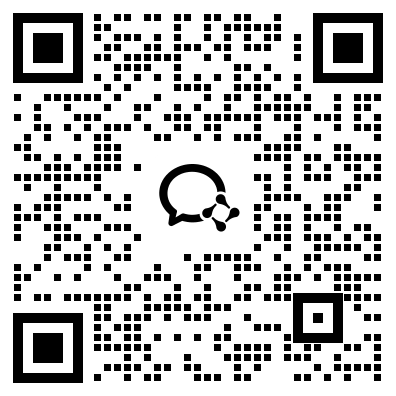


我要评论